Hoe de ClearBrowser adware-type bedrieglijke browser verwijderen
AdwareOok bekend als: Advertenties van ClearBrowser
Doe een gratis scan en controleer of uw computer is geïnfecteerd.
VERWIJDER HET NUOm het volledige product te kunnen gebruiken moet u een licentie van Combo Cleaner kopen. Beperkte proefperiode van 7 dagen beschikbaar. Combo Cleaner is eigendom van en wordt beheerd door RCS LT, het moederbedrijf van PCRisk.
Wat is ClearBrowser?
Ons onderzoeksteam ontdekte ClearBrowser tijdens het inspecteren van dubieuze software-promoterende websites. Na het installeren van deze software op onze testmachine, leerden we dat het een bedrieglijke browser is gebaseerd op het Chromium open-source project.
We leerden ook dat ClearBrowser adware en browser hijacker functionaliteiten heeft. Deze browser heeft ook een werkbalk genaamd ClearBar. Bovendien, omdat de meeste ClearBrowser per ongeluk downloaden/installeren, is het ook geclassificeerd als een PUA (Potentially Unwanted Application).
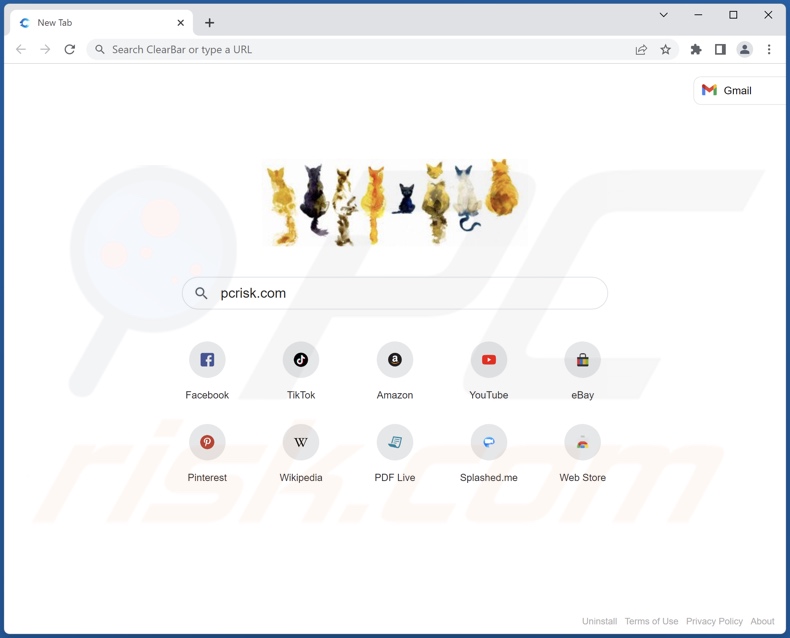
ClearBrowser overzicht
Adware is ontworpen om opdringerige advertentiecampagnes uit te voeren. Met andere woorden, deze software toont advertenties op verschillende interfaces en bezochte webpagina's. Deze advertenties promoten onbetrouwbare/schadelijke sites en software, online oplichting en malware. Sommige opdringerige advertenties kunnen zelfs stiekem software downloaden/installeren als erop wordt geklikt.
Legitieme producten die u via deze advertenties tegenkomt, worden waarschijnlijk gepromoot door scammers die hun partnerprogramma's misbruiken om onwettige commissies te krijgen.
Naast de adware-functies heeft ClearBrowser ook eigenschappen van een browser hijacker. Software in deze classificatie wijzigt browserinstellingen, d.w.z. wijst valse zoekmachineadressen toe als standaard en startpagina van browsers en als URL's voor nieuwe tabbladen/vensters. Telkens wanneer een nieuw browsertabblad/venster wordt geopend of een zoekopdracht wordt ingevoerd in de URL-balk, resulteert dit in een omleiding naar de gepromote zoekmachine.
Toen we ClearBrowser inspecteerden, leidden deze acties tot omleidingen naar de frauduleuze zoekmachine search.clearbar.app. Deze websites zijn meestal niet in staat om zoekresultaten te leveren, dus landen ze op echte zoekmachines. We hebben gezien dat search.clearbar.app doorverwijst naar Yahoo (search.yahoo.com).
Bovendien werd ClearBrowser geïnstalleerd naast de ClearBar werkbalk. Deze is "plakkerig", wat betekent dat deze werkbalk niet kan worden geminimaliseerd/gesloten en continu wordt weergegeven bovenaan het computerscherm, ongeacht welke vensters/programma's worden geopend.
Bovendien hebben PUA's (inclusief adware en browser hijackers) meestal mogelijkheden om gegevens te traceren en dit geldt waarschijnlijk ook voor ClearBrowser. Gerichte informatie kan bestaan uit: bezochte URL's, bekeken pagina's, zoekopdrachten, gebruikersnamen/wachtwoorden, persoonlijk identificeerbare gegevens, creditcardnummers, enz. De verzamelde gegevens worden te gelde gemaakt door verkoop aan derden (mogelijk cybercriminelen).
Samengevat kan de aanwezigheid van malafide software zoals ClearBrowser op apparaten leiden tot systeeminfecties, ernstige privacyproblemen, financiële verliezen en zelfs identiteitsdiefstal.
| Naam | Advertenties van ClearBrowser |
| Type bedreiging | Adware, Unwanted ads, Pop-up Virus |
| Detectienamen (browser) | Gridinsoft (no cloud) (Adware.Downloader.vl!c), volledige lijst van detecties (VirusTotal) |
|
Detectienamen (toolbar - ClearBar) |
Gridinsoft (no cloud) (Adware.Downloader.vl!c), volledige lijst van detecties (VirusTotal) |
| Detectienamen (installer) | Gridinsoft (no cloud) (Adware.Downloader.vl!c), volledige lijst van detecties (VirusTotal) |
| Gepromote URL(s) | search.clearbar.app |
| Detectienamen (search.clearbar.app) | N/A (VirusTotal) |
| Dienend IP Adres (search.clearbar.app) | 04.21.46.13 |
| Symptomen | U ziet advertenties die niet afkomstig zijn van de sites die u bezoekt. Opdringerige pop-up advertenties. Gebruikers worden gedwongen om de website van de kaper te bezoeken en het internet te doorzoeken met hun zoekmachines. Verminderde internetsnelheid. |
| Verspreidingsmethodes | Misleidende pop-upadvertenties, gratis software-installaties (bundeling), valse Flash Player-installaties. |
| Schade | Verminderde computerprestaties, browsertracking - privacyproblemen, mogelijke extra malware-infecties. |
| Malware verwijderen (Windows) |
Om mogelijke malware-infecties te verwijderen, scant u uw computer met legitieme antivirussoftware. Onze beveiligingsonderzoekers raden aan Combo Cleaner te gebruiken. Combo Cleaner voor Windows DownloadenGratis scanner die controleert of uw computer geïnfecteerd is. Om het volledige product te kunnen gebruiken moet u een licentie van Combo Cleaner kopen. Beperkte proefperiode van 7 dagen beschikbaar. Combo Cleaner is eigendom van en wordt beheerd door RCS LT, het moederbedrijf van PCRisk. |
Malafide browser voorbeelden
We hebben tientallen browsers geanalyseerd zoals ClearBrowser; Cent Browser, ShieldBrowser, LiteBrowser en WebFox zijn slechts enkele voorbeelden.
Ontwikkelaars van ongewenste, frauduleuze en kwaadaardige software vermommen deze meestal als legitiem en lokken gebruikers met beloften van "nuttige" functies. De beloofde functionaliteiten werken echter zelden zoals geadverteerd en in de meeste gevallen - zijn ze totaal niet operationeel.
Hoe is ClearBrowser op mijn computer geïnstalleerd?
We hebben ClearBrowser gedownload van een dubieuze promotie webpagina. Naast dergelijke "officiële" sites worden ongewenste apps ook gepromoot op bedrieglijke pagina's. Gebruikers komen meestal op deze webpagina's terecht via omleidingen die worden veroorzaakt door websites die gebruik maken van malafide advertentienetwerken, verkeerd getypte URL's, spam browser meldingen, opdringerige advertenties of geïnstalleerde adware (met browser force-opening mogelijkheden).
Dit soort software kan ook gebundeld (samengepakt) worden met gewone programma's. Downloaden van onbetrouwbare bronnen (bijv. freeware en sites van derden, Peer-to-Peer netwerken voor het delen van bestanden, enz.) en overhaaste installaties (bijv. overgeslagen stappen, "Easy/Express" instellingen gebruikt, enz.
Daarnaast zijn sommige opdringerige advertenties in staat om downloads/installaties uit te voeren zonder toestemming van de gebruiker - nadat erop is geklikt.
Hoe de installatie van ongewenste toepassingen vermijden?
We raden ten zeerste aan om software te onderzoeken en te downloaden van officiële/gecontroleerde kanalen. Bij het installeren is het belangrijk om de voorwaarden te lezen, de beschikbare opties te bestuderen, de instelling "Aangepast" of "Geavanceerd" te gebruiken en alle extra apps, hulpprogramma's, functies, enz. uit te schakelen.
We raden ook aan om waakzaam te zijn tijdens het browsen omdat valse en schadelijke inhoud er meestal legitiem uitziet. Opdringerige advertenties zien er bijvoorbeeld onschuldig uit, maar worden omgeleid naar onbetrouwbare/betwistbare websites (bijv. gokken, pornografie, adult-dating, enz.).
Als u dit soort advertenties/omleidingen ervaart, controleer dan het apparaat en verwijder onmiddellijk alle verdachte toepassingen en browserextensies/plug-ins. Als uw computer al is geïnfecteerd met ClearBrowser, raden we u aan een scan uit te voeren met Combo Cleaner Antivirus voor Windows om deze adware automatisch te verwijderen.
Screenshot van ClearBrowser adware's installatie setup:
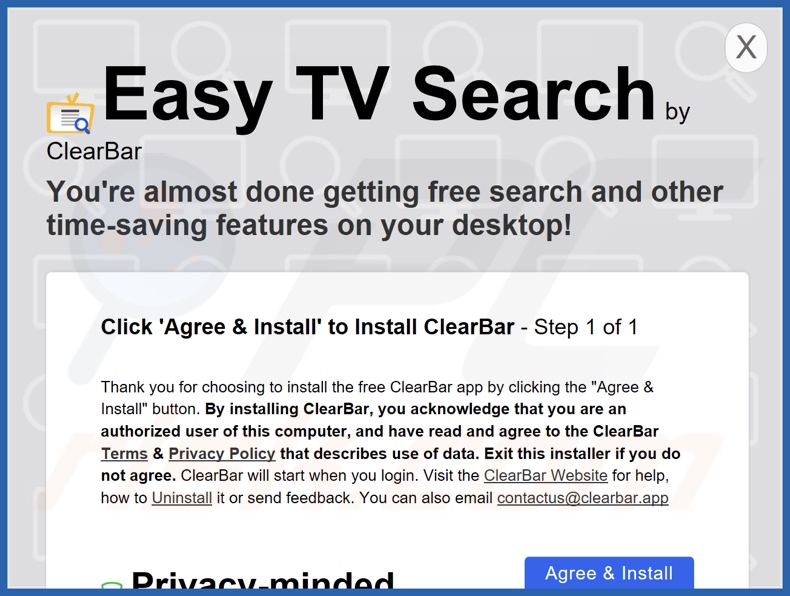
Schermafbeelding van de gedetailleerde beschrijving van ClearBrowser adware: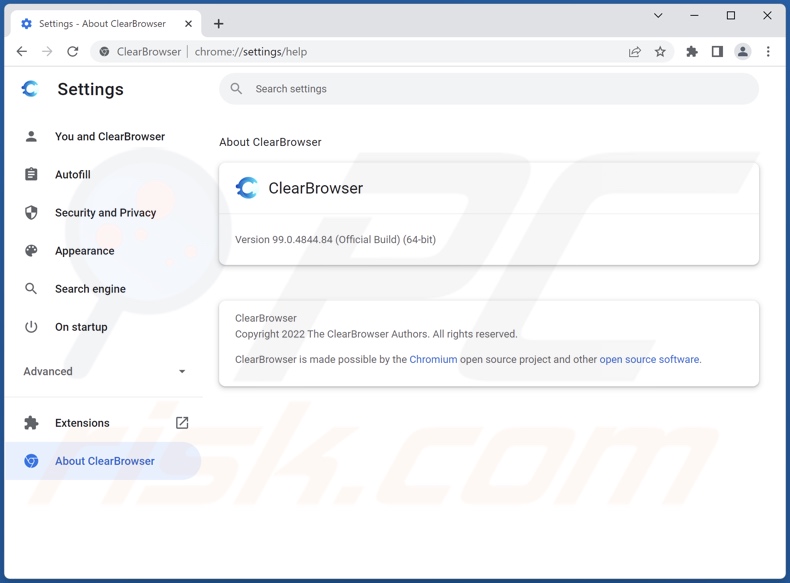
Schermafbeelding van de werkbalk ClearBar die boven aan het computerscherm wordt weergegeven: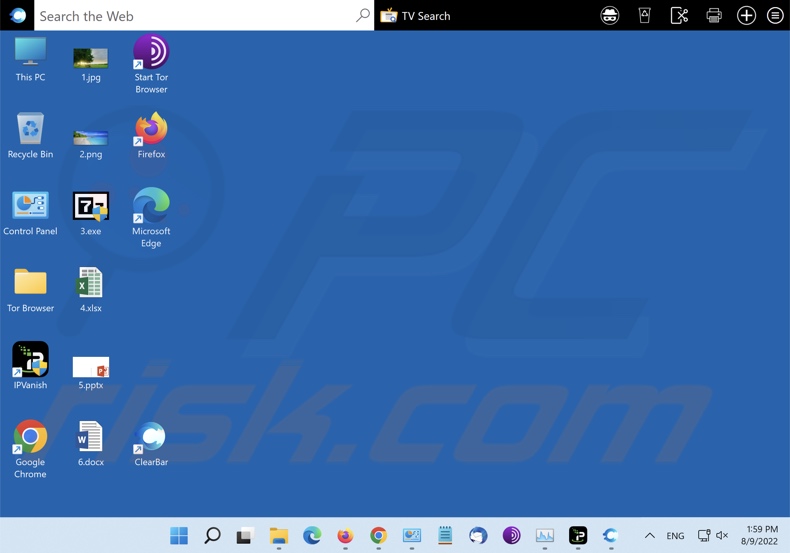
Verschijning van ClearBrowser adware die een omleiding veroorzaakt naar search.clearbar.app die omleidt naar Yahoo (GIF):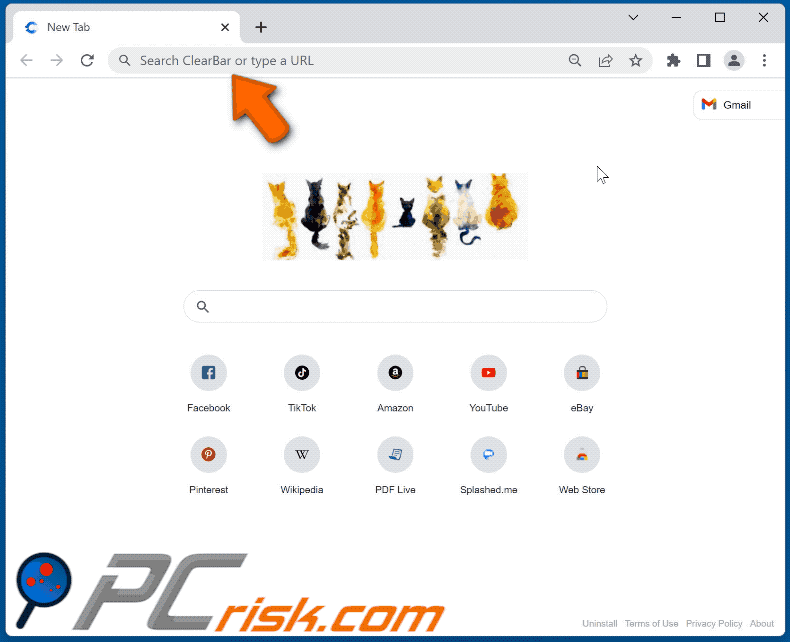
Schermafbeeldingen van de websites die worden gebruikt om ClearBrowser adware te promoten:
Onmiddellijke automatische malwareverwijdering:
Handmatig de dreiging verwijderen, kan een langdurig en ingewikkeld proces zijn dat geavanceerde computer vaardigheden vereist. Combo Cleaner is een professionele automatische malware verwijderaar die wordt aanbevolen om malware te verwijderen. Download het door op de onderstaande knop te klikken:
DOWNLOAD Combo CleanerDoor het downloaden van software op deze website verklaar je je akkoord met ons privacybeleid en onze algemene voorwaarden. Om het volledige product te kunnen gebruiken moet u een licentie van Combo Cleaner kopen. Beperkte proefperiode van 7 dagen beschikbaar. Combo Cleaner is eigendom van en wordt beheerd door RCS LT, het moederbedrijf van PCRisk.
Snelmenu:
- Wat is ClearBrowser?
- STAP 1. Verwijder de toepassing ClearBrowser via het Configuratiescherm.
- STAP 2. Verwijder ongewenste advertenties uit Google Chrome.
- STAP 3. Verwijder ongewenste advertenties uit Mozilla Firefox.
- STAP 4. Verwijder bedrieglijke extensies uit Safari.
- STAP 5. Verwijder malafide plug-ins uit Microsoft Edge.
ClearBrowser adware verwijderen:
Windows 10 gebruikers:

Klik rechts in de linkerbenedenhoek, in het Snelle Toegang-menu selecteer Controle Paneel. In het geopende schem kies je Programma's en Toepassingen.
Windows 7 gebruikers:

Klik Start ("het Windows Logo" in de linkerbenedenhoek van je desktop), kies Controle Paneel. Zoek naar Programma's en toepassingen.
macOS (OSX) gebruikers:

Klik op Finder, in het geopende scherm selecteer je Applicaties. Sleep de app van de Applicaties folder naar de Prullenbak (die zich in je Dock bevindt), klik dan rechts op het Prullenbak-icoon en selecteer Prullenbak Leegmaken.
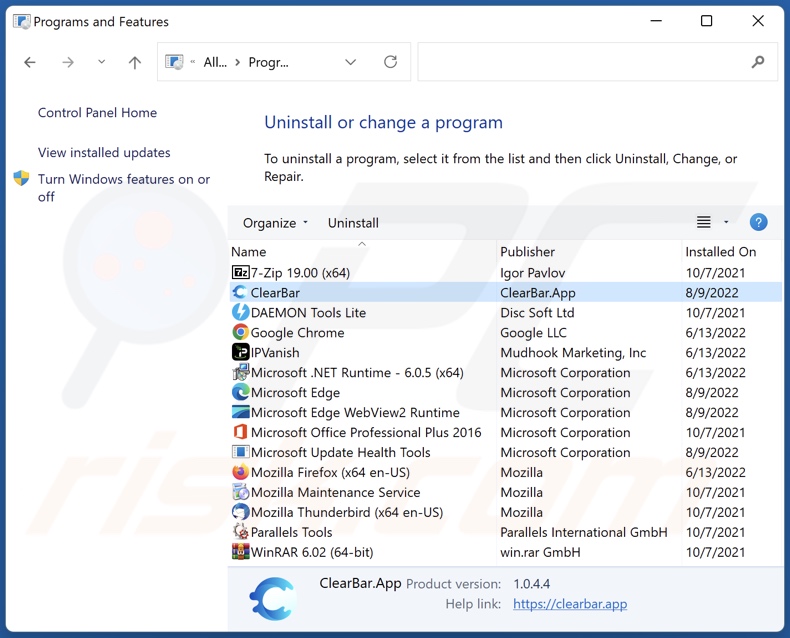
Zoek in het venster met verwijderingsprogramma's naar "ClearBrowser", "ClearBar" of andere verdachte items - selecteer ze en klik op "Verwijderen" of "Uninstall".
Nadat u de mogelijk ongewenste toepassing (die ClearBrowser-advertenties veroorzaakt) hebt verwijderd, scant u uw computer op resterende ongewenste onderdelen of mogelijke malware-infecties. Gebruik aanbevolen malwareverwijderingssoftware om uw computer te scannen.
DOWNLOAD verwijderprogramma voor malware-infecties
Combo Cleaner die controleert of uw computer geïnfecteerd is. Om het volledige product te kunnen gebruiken moet u een licentie van Combo Cleaner kopen. Beperkte proefperiode van 7 dagen beschikbaar. Combo Cleaner is eigendom van en wordt beheerd door RCS LT, het moederbedrijf van PCRisk.
Verwijder adware van Internet browsers:
Op het moment van onderzoek installeerde ClearBrowser zijn browser plug-ins niet op Microsoft Edge, Google Chrome of Mozilla Firefox, maar het kan gebundeld zijn met andere adware. Daarom wordt u geadviseerd om alle mogelijk ongewenste browser add-ons van uw internetbrowsers te verwijderen.
Video die laat zien hoe u mogelijk ongewenste browser add-ons verwijdert:
 Verwijder schadelijke extensies uit Google Chrome:
Verwijder schadelijke extensies uit Google Chrome:
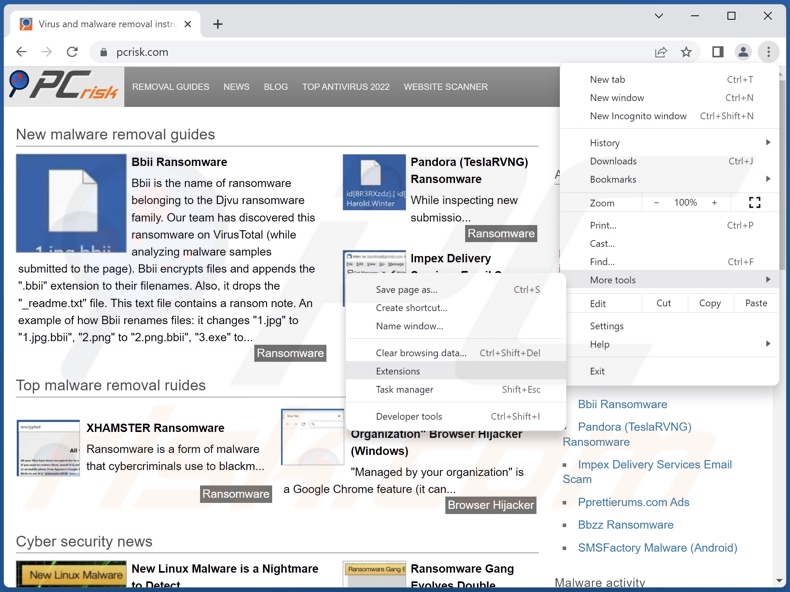
Klik op het menupictogram van Google Chrome![]() (in de rechterbovenhoek van Google Chrome), selecteer "Meer hulpmiddelen" en klik op "Extensies". Vindt u alle recentelijk geïnstalleerde verdachte extensies, selecteer deze vermeldingen en klik op "Verwijderen".
(in de rechterbovenhoek van Google Chrome), selecteer "Meer hulpmiddelen" en klik op "Extensies". Vindt u alle recentelijk geïnstalleerde verdachte extensies, selecteer deze vermeldingen en klik op "Verwijderen".
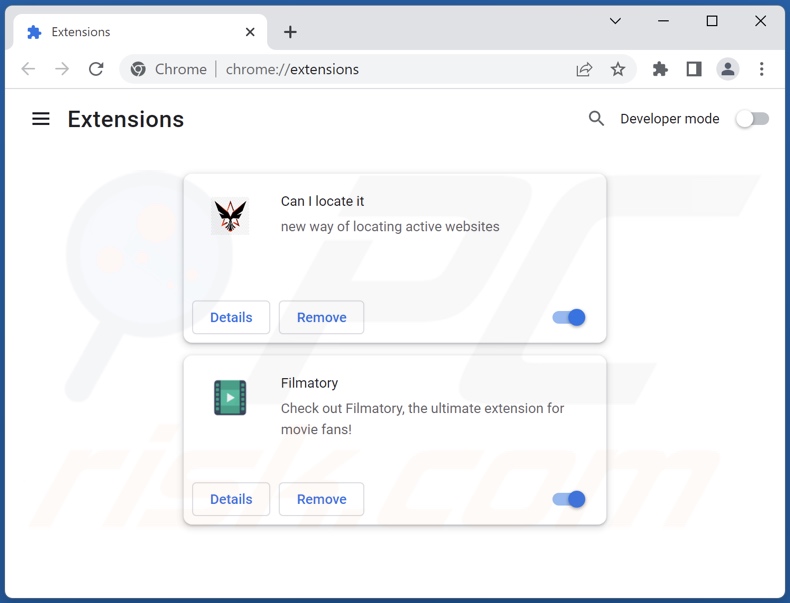
Optionele methode:
Als je problemen hebt met het verwijderen van advertenties van clearbrowser, reset dan de instellingen van je Google Chrome browser. Klik op het Chrome menu icoon ![]() (in de rechterbovenhoek van Google Chrome) en selecteer Instellingen. Scroll naar onder. Klik op de link Geavanceerd....
(in de rechterbovenhoek van Google Chrome) en selecteer Instellingen. Scroll naar onder. Klik op de link Geavanceerd....

Nadat je helemaal naar benden hebt gescrolld klik je op Resetten (Instellingen terugzetten naar de oorspronkelijke standaardwaarden)-knop.

In het geopende scherm, bevestig dat je de Google Chrome instellingen wilt resetten door op de 'resetten'-knop te klikken.

 Verwijder schadelijke plugins uit Mozilla Firefox:
Verwijder schadelijke plugins uit Mozilla Firefox:
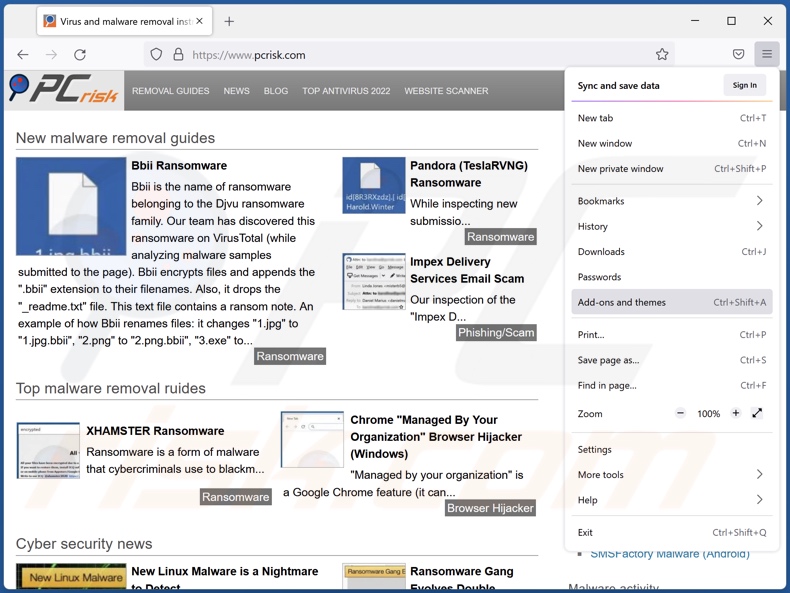
Klik op het firefox-menupictogram ![]() (in de rechterbovenhoek van het hoofdvenster), selecteer "Add-ons en thema's". Klik op "Extensies", in het geopende venster vindt u alle recentelijk geïnstalleerde verdachte extensies, klik op de drie puntjes en klik vervolgens op "Verwijderen".
(in de rechterbovenhoek van het hoofdvenster), selecteer "Add-ons en thema's". Klik op "Extensies", in het geopende venster vindt u alle recentelijk geïnstalleerde verdachte extensies, klik op de drie puntjes en klik vervolgens op "Verwijderen".
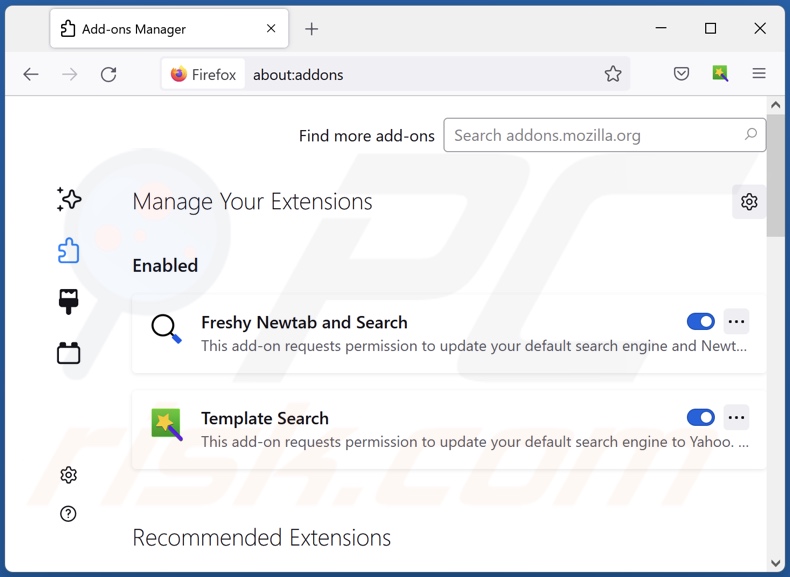
Optionele methode:
Computergebruikers die problemen blijven hebben met het verwijderen van advertenties van clearbrowser kunnen de Mozilla Firefox instellingen naar standaard herstellen.
Open Mozilla Firefox, in de rechterbovenhoek van het hoofdvenster klik je op het Firefox menu ![]() , in het geopende keuzemenu kies je het Open Help Menu-icoon
, in het geopende keuzemenu kies je het Open Help Menu-icoon ![]()

Klik dan op Probleemoplossing-informatie.

In het geopende scherm klik je op de Firefox Herstellen knop.

In het geopende scherm bevestig je dat je de Mozilla Firefox instellingen naar Standaard wil herstellen door op de Herstellen-knop te klikken.

 Verwijder kwaadaardige extensies uit Safari:
Verwijder kwaadaardige extensies uit Safari:

Verzeker je ervan dat je Safari browser actief is, klik op het Safari menu en selecteer Voorkeuren….

In het geopende venster klik je op Extensies, zoek naar recent geïnstalleerde verdachte extensies, selecteer deze en klik op Verwijderen.
Optionele methode:
Verzeker je ervan dat je Safari browser actief is en klik op het Safari-menu. In het keuzemenu selecteer je Geschiedenis en Website Data verwijderen…

In het geopende scherm seleceer je alle geschiedenis en klik je op de Geschiedenis Verwijderen-knop.

 Kwaadaardige extensies verwijderen uit Microsoft Edge:
Kwaadaardige extensies verwijderen uit Microsoft Edge:

Klik op het menu-icoon in Edge ![]() (in de rechterbovenhoek van Microsoft Edge), kiest u "Extensies". Zoek recent geïnstalleerde en verdachte browser add-ons en klik op "Verwijderen" (onder hun naam).
(in de rechterbovenhoek van Microsoft Edge), kiest u "Extensies". Zoek recent geïnstalleerde en verdachte browser add-ons en klik op "Verwijderen" (onder hun naam).

Optionele methode:
Als u problemen blijft ondervinden met het verwijderen van de advertenties van clearbrowser, herstel dan de instellingen van uw Microsoft Edge browser. Klik op het Edge menu-icoon ![]() (in de rechterbovenhoek van Microsoft Edge) en selecteer Instellingen.
(in de rechterbovenhoek van Microsoft Edge) en selecteer Instellingen.

In het geopende menu kiest u Opnieuw instellen.

Kies Instellingen naar hun standaardwaarden herstellen. In het geopende scherm bevestigt u dat u de instellingen van Microsoft Edge wilt herstellen door op de knop Opnieuw instellen te klikken.

- Als dat niet helpt, volg dan deze alternatieve instructies om de Microsoft Edge browser te herstellen.
Samenvatting:
 De meeste adware of mogelijk ongewenste applicaties infiltreren internetbrowsers van gebruikers via gratis software downloads. Merk op dat de veiligste bron voor het downloaden van gratis software de website van de ontwikkelaar is. Om de installatie van adware te vermijden wees je best erg oplettend met het downloaden of installeren van gratis software.Bij het installeren van het reeds gedownloaden gratis programma kies je best de aangepast of geavanceerde installatie-opties - deze stap zal zlle mogelijk ongewenste applicaties aan het licht brengen die werden geïnstalleerd samen met het gekozen gratis programma.
De meeste adware of mogelijk ongewenste applicaties infiltreren internetbrowsers van gebruikers via gratis software downloads. Merk op dat de veiligste bron voor het downloaden van gratis software de website van de ontwikkelaar is. Om de installatie van adware te vermijden wees je best erg oplettend met het downloaden of installeren van gratis software.Bij het installeren van het reeds gedownloaden gratis programma kies je best de aangepast of geavanceerde installatie-opties - deze stap zal zlle mogelijk ongewenste applicaties aan het licht brengen die werden geïnstalleerd samen met het gekozen gratis programma.
Hulp bij de verwijdering:
Als je problemen ervaart bij pogingen om advertenties van clearbrowser van je computer te verwijderen, vraag dan om hulp in ons malware verwijderingsforum.
Post een commentaar:
Als je bijkomende informatie hebt over advertenties van clearbrowser of z'n verwijdering, gelieve je kennis dan te delen in de onderstaande commentaren.
Bron: https://www.pcrisk.com/removal-guides/24558-clearbrowser-adware
Veelgestelde vragen (FAQ)
Welke schade kan adware veroorzaken?
Adware staat erom bekend dat het de browsekwaliteit en systeemprestaties negatief beïnvloedt. Het wordt ook beschouwd als een bedreiging voor de privacy, omdat deze software meestal privégegevens verzamelt. Bovendien kunnen advertenties die door adware worden geleverd misleidend/gevaarlijk zijn en ernstige problemen veroorzaken (bijv. systeeminfecties, financiële verliezen, etc.).
Wat doet adware?
Adware staat voor advertentie-ondersteunde software. Het werkt door het weergeven van verschillende advertenties op bezochte websites en/of verschillende interfaces. Sommige types, zoals ClearBrowser, zijn in staat om omleidingen te veroorzaken. Bovendien verzamelt adware meestal kwetsbare gegevens.
Hoe genereren adware-ontwikkelaars inkomsten?
Adware-ontwikkelaars profiteren voornamelijk van affiliate programma's door verschillende websites, applicaties, producten, diensten en andere inhoud aan te prijzen.
Is ClearBrowser legaal?
Dit soort toepassingen wordt meestal als legaal beschouwd vanwege hun licentieovereenkomsten voor eindgebruikers (EULA), die gebruikers informeren over mogelijk gedrag.
Verwijdert Combo Cleaner de ClearBrowser adware?
Ja, Combo Cleaner is ontworpen om bedreigingen te detecteren en verwijderen. Het kan gedetecteerde adware-type toepassingen verwijderen. Houd er rekening mee dat handmatig verwijderen (zonder hulp van beveiligingsprogramma's) mogelijk geen ideale oplossing is. In sommige gevallen blijven er, zelfs nadat de ongewenste software (handmatig) is verwijderd, verschillende restanten (bestanden) achter in het systeem. Bovendien kan het overblijvende onderdeel blijven draaien en problemen veroorzaken. Daarom moeten advertentie-ondersteunde en andere ongewenste software grondig worden verwijderd.
Delen:

Tomas Meskauskas
Deskundig beveiligingsonderzoeker, professioneel malware-analist
Ik ben gepassioneerd door computerbeveiliging en -technologie. Ik ben al meer dan 10 jaar werkzaam in verschillende bedrijven die op zoek zijn naar oplossingen voor computertechnische problemen en internetbeveiliging. Ik werk sinds 2010 als auteur en redacteur voor PCrisk. Volg mij op Twitter en LinkedIn om op de hoogte te blijven van de nieuwste online beveiligingsrisico's.
Het beveiligingsportaal PCrisk wordt aangeboden door het bedrijf RCS LT.
Gecombineerde krachten van beveiligingsonderzoekers helpen computergebruikers voorlichten over de nieuwste online beveiligingsrisico's. Meer informatie over het bedrijf RCS LT.
Onze richtlijnen voor het verwijderen van malware zijn gratis. Als u ons echter wilt steunen, kunt u ons een donatie sturen.
DonerenHet beveiligingsportaal PCrisk wordt aangeboden door het bedrijf RCS LT.
Gecombineerde krachten van beveiligingsonderzoekers helpen computergebruikers voorlichten over de nieuwste online beveiligingsrisico's. Meer informatie over het bedrijf RCS LT.
Onze richtlijnen voor het verwijderen van malware zijn gratis. Als u ons echter wilt steunen, kunt u ons een donatie sturen.
Doneren
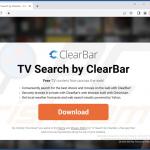
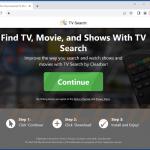
▼ Toon discussie